WordPress Super Cache плагині, шолғыш кэшін пайдаланыңыз. Wordpress кэштеуді қалай орнатуға болады? wordpress бетінен кэшті тазалау
WordPress-те кэштеудің маңыздылығы
5 (100%) 1WordPress оңтайландыруы - 5 минут ішінде буферлеу және қысу.
Сіз бет жылдамдығы оның іздеу нәтижелеріндегі орны үшін де, жылдам веб-сайттарға қайта оралу ықтималдығы жоғары пайдаланушылардың қанағаттануы үшін де маңызды екенін білесіз. Жүктеп алу жылдамдығы ең алдымен қызметтің көлеміне байланысты және мүмкіндігінше төмен болуы керек. Бұл сайттың танымалдылығының өсуіне төтеп беруді жеңілдетеді, өйткені сервер мен сілтемелердегі жүктеме неғұрлым жоғары болса, оны іске қосу соғұрлым қымбатқа түседі.
Үздік бетті кэштеу плагині: WP Super кэш
WordPress көмегімен салынған сайттың салмағын азайтудың ең оңай және сонымен бірге өте тиімді әдісі - 2019 жылы дайын тегін және ең жақсы WordPress кэштеу плагинін табу - WP SuperCache. Оның міндеті - көрсетілген бет көрінісін қысу және оны серверде сақтау. бет буфері (кэш). Егер бет мазмұны өзгермесе, пайдаланушылар бұл қысылған көріністі әлдеқайда жылдам жүктеп алады. Бұл сонымен қатар сервердегі жүктемені азайтады, өйткені кэш көрінісін дұрыс конфигурациялау үшін, мысалы, кәдімгі WordPress веб-сайтына қызмет көрсету үшін көп PHP кодын қажет етпейді.
WordPress репозиторийінен WP Super Cache плагинін орнатып, оны іске қосқаннан кейін кабинадағы параметрлерге өтіңіз (Параметрлер > WP Super Cache). Көрсетілген кэштеу опциясында Кэштеу қосылған опциясын таңдап, күйді жаңарту түймешігін басыңыз.
Енді «Қарапайым» қойындысына өтіңіз. Бұл жерде WP Super Cache жұмысын тиімдірек ететін опцияларды орнатасыз. Мұнда мыналарды қосу керек:
WP Super Cache плагинінің параметрлерінде сайтта кэштеуді қосуды ұмытпаңыз
WordPress кэштеуді орнату
Төменде WP Super Cache кэштеу плагиніне арналған қосымша параметрлерді табасыз.
Кэштеу қосылды - осының арқасында сайт туралы ақпарат сақталады, бұл ең танымал сайттардың қызметін жылдамдатады.
Кэш файлдарына қызмет көрсету үшін PHP пайдаланыңыз - PHP аудармашысы арқылы қысылған беттерге қызмет көрсету үшін пайдаланылады. Дегенмен, хостинг провайдеріңізден mod_rewrite әдісін осы жерде қолданған дұрыс па деп сұраңыз.
Келушілер жылдамырақ қызмет көрсететіндей беттерді қысу - тек жазбалар ғана емес, статикалық беттер де қысылады. Кейбір серверлерде бұл мәселе болуы мүмкін, егер солай болса, бұл опцияны өшіріңіз.
304 Өзгертілмеген шолғышты кэштеу. Беттің соңғы модификациясы қашан сақталатынын көрсетеді, ал олай болмаса, бет қайтадан қысылады.
Егер сіз сайтта жұмыс істеп жатсаңыз, мысалы, оның сыртқы түрімен жұмыс істеп жатсаңыз, белгілі пайдаланушылар үшін беттерді кэштемеу құсбелгісін қою керек. Тіркелген пайдаланушылар (әкімшіні қоса) өзгерістерді тұрақты түрде көре алатындай беттердің ағымдағы және кэштелмеген нұсқаларын алады.
Осы опцияларды конфигурациялаудан кейін (бұл айсбергтің ұшы ғана, WP Super Cache конфигурациясының опциялары әлдеқайда үлкен), Жаңарту күйі түймесін басыңыз. Бар болғаны бетті қайта жүктесеңіз болғаны (шолғыштың инкогнито режимінде жақсырақ) және оның қаншалықты жылдам жұмыс істейтінін көресіз.
WordPress кескіндерін оңтайландыруға арналған WP Smush плагині
Беттің салмағын азайту үшін орындау керек екінші маңызды операция - WordPress сайты үшін суреттерді оңтайландыру, жүктеп салатын суреттердің өлшемін азайту керек. Бұл күрделі мәселе, өйткені бүгінгі күні тіпті ұялы телефонмен түсірілген фотосуреттердің де мегабайттары көп. Фотогалереялар тез өте ауыр болады. Әрине, фотосурет редакторын немесе фотосуреттерді басқару бағдарламалық құралын пайдаланып фотосуреттерді қолмен азайтуға болады, бірақ фотосуреттер көп болған кезде бұл уақытты қажет етеді және қолайсыз. WordPress жүктеп салынған фотосуреттерді сапасын жоғалтпай, дұрыс сығымдаса жақсы болар еді.

WP Smush плагині WordPress сайты үшін жүктеп салынған кескіндерді автоматты түрде оңтайландыра алады
Осы мақсат үшін өте жақсы плагин - WP Smush - Image Optimization. Ол WordPress-ке жүктеп салатын барлық .jpeg, .png және .gif графикасын құрастырады. Ол автоматты түрде жұмыс істейді, бірақ оның конфигурациясын және мәзірін кабинада да көресіз (Media > WP Smush). Сығылған кескіннің ең үлкен өлшемі 8 Мбайт, ал жаңа серверді серверге жіберу опциясын таңдау арқылы 32 МБ дейін қосуға болады.
Плагин параметрлерінде келесі опциялар бар:

Wordpress кескіндерін оңтайландыру үшін WP Smush плагин параметрлері
Жүктеп салу кезінде суреттерімді автоматты түрде өшіру - WordPress медиа кітапханасына жүктеп салынған фотосуреттерді автоматты түрде сығуға мүмкіндік береді (және әдепкі бойынша қосылған)
Кескінді сақтау EXIF деректері - кескін туралы ақпаратты (метадеректер) сақтау. Бұл әдетте өшіріледі, бірақ фотосуреттер галереясын жасап жатсаңыз, EXIF деректерін сақтау үшін оны қосуға болады.
Түпнұсқа суреттердің өлшемін өзгерту - Егер сізде басқа жерде түпнұсқа фотосуреттер болса, көп орынды үнемдеу үшін осы опцияны қосуға болады. Серверде тек қысылған файлдар сақталады. Қосқаннан кейін пиксельдерде кескіннің максималды мүмкін өлшемін (ені мен биіктігі) орнату керек, олар кітапханаға қоспас бұрын ұлғайтылады.
WP Smush-тың ақылы Pro нұсқасы бар. Ол қосымша опцияларды ұсынады, үлкен файлдарды қысуға және оны тиімдірек орындауға мүмкіндік береді. Фотогалереялары бар беттерді жасасаңыз, біреуін сатып алу өте жақсы идея болуы мүмкін.
Бұл өте жылдам WordPress сайтын алуды күтетін оңтайландырудың басы ғана. Дегенмен, сіз ең маңызды қадамдарды жасадыңыз және веб-сайтыңыздың нәтижелерін тестілеу құралдарында тексерсеңіз, айтарлықтай жақсартуды көресіз.
Осы мақаланың жалғасында біз сіздерге дайындадық.
Қайырлы күн! Бұл оқулық сізге плагинді орнату және онымен жұмыс істеу жолын көрсетеді WP SuperCacheсайт жұмысын жақсарту үшін.
' құсбелгісін қойыңыз Кэш жылдам қол жеткізу үшін осы сайтқа сілтеме жасайды‘ (Жылдам кіру үшін осы веб-сайтқа кэш кіреді) және төменде қол жетімді параметрді пайдаланып кэш файлдарын қамтамасыз ету үшін mod_rewrite пайдаланыңыз. Содан кейін тиісті түймені пайдаланып күйді жаңартыңыз.
Бетті төмен айналдырыңыз, сіз қосу қажет mod_rewrite ережелерін көресіз. ' түймесін басыңыз Mod_Rewrite ережелерін жаңартыңыз‘ (Mod_Rewrite ережелерін жаңарту) осы ережелерді жаңарту үшін. mod_rewrite ережелерін жаңартқаннан кейін сіз бұл бөлімнің жасыл екенін көресіз.
Қоқыс жинау туралы хабарландырудан құтылу үшін қосымша параметрлер бетін бөлімге төмен айналдырыңыз Жарамдылық мерзімі және қоқыс жинау(Аяқтау уақыты және қоқыс жинау) және сервердегі кэштелген файлдардың қоқыс жинау уақыты мен жиілігін орнатыңыз.
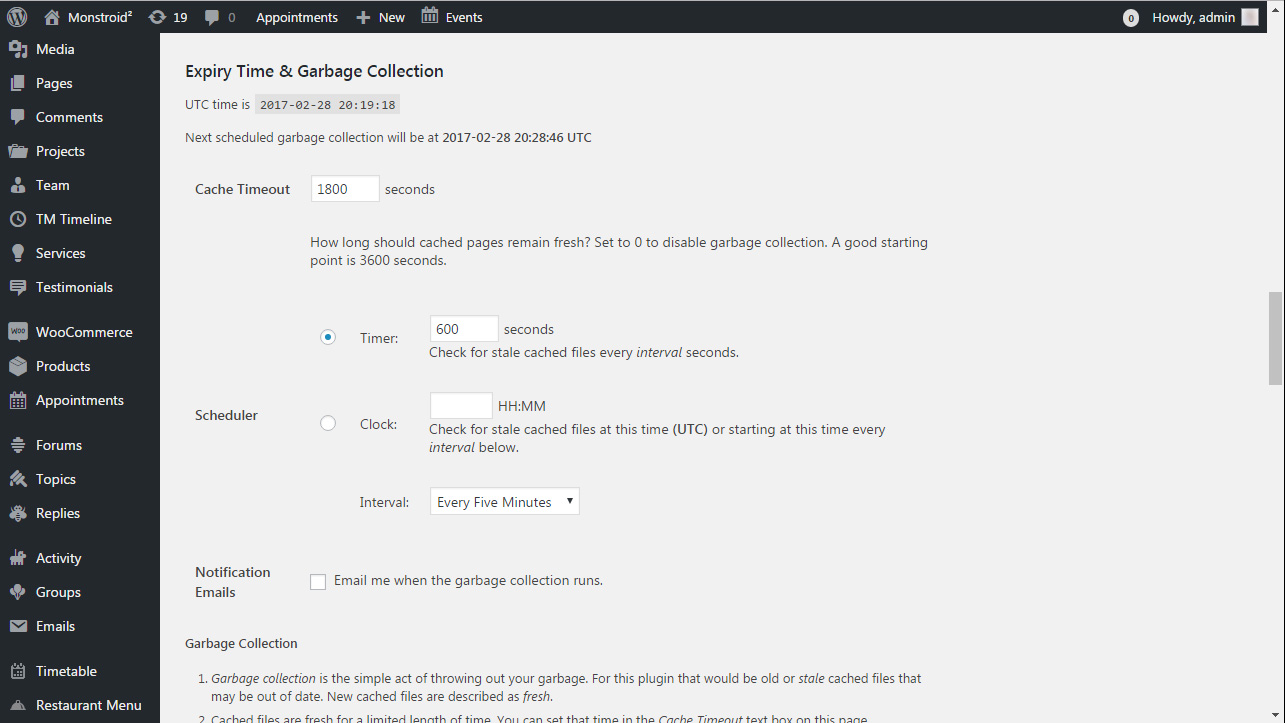
Сондай-ақ ' жанындағы құсбелгіні қою арқылы файлды қысуды қосуға болады. Пайдаланушылар оларды тезірек алу үшін беттерді қысыңыз'(Келушілерге жылдамырақ қызмет көрсету үшін беттерді қысыңыз).
Көптеген мазмұн сайттары әрбір бет сұрауымен көптеген статикалық файлдарды қамтамасыз етеді. Бұл файлдар JavaScript, кескіндер, стиль файлдары және т.б. PHP арқылы динамикалық түрде жасалған WordPress жазбаларынан айырмашылығы, бұл файлдарды пайдалану арқылы қамтамасыз етуге болады Мазмұнды жеткізу жүйесі (CDN)(Мазмұнды жеткізу желісі). WP Super Cache көмегімен CDN орнату үшін CDN қойындысын басып, ' жанындағы құсбелгіні қойыңыз. CDN қолдауын қосыңыз‘ (CDN қолдауын қосу). URL мекенжайыңызды сайттан тыс енгізіңіз, ол сіздің сілтеме аймағыңыз болады. Мысалы, http://cdn.example.com. Содан кейін «Аралас мазмұнды болдырмау үшін https сілтемелерін өткізіп жіберу» деген құсбелгіні қойып, өзгертулерді сақтаңыз. Сіздің сайтыңыз енді CDN-ден статикалық мазмұнға қызмет көрсетуге дайын.
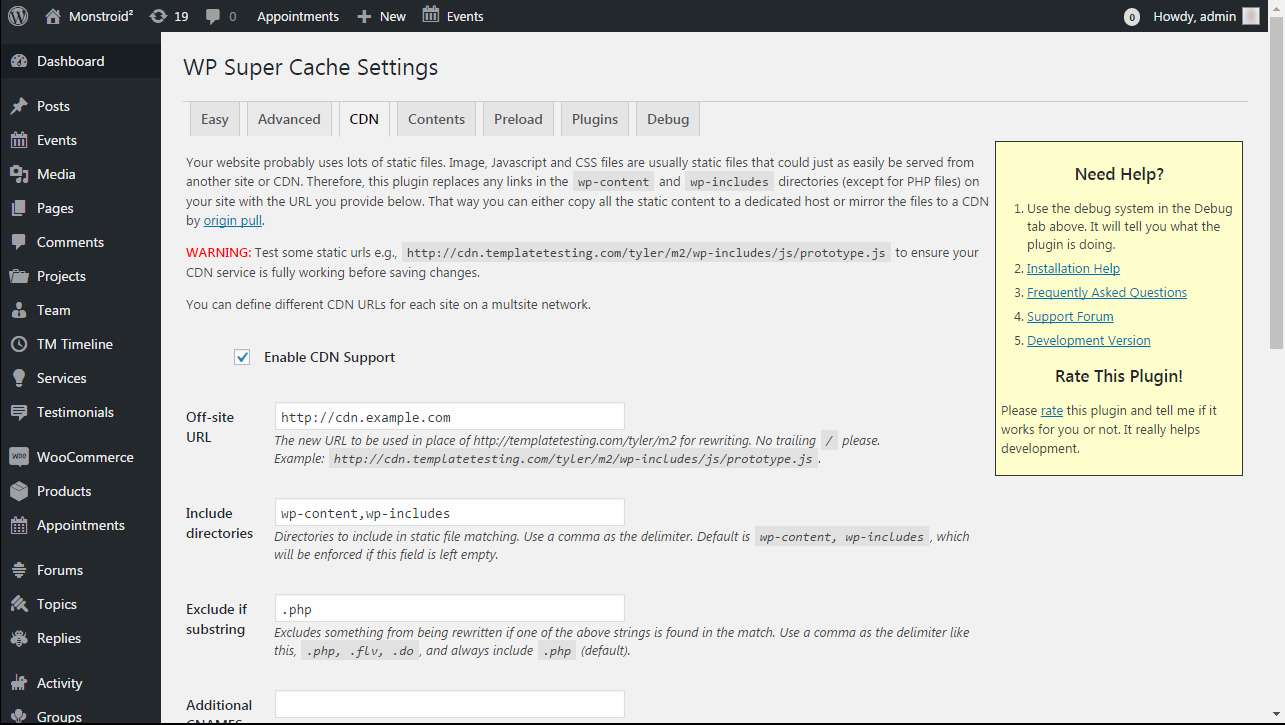
Режим алдын ала жүктеу WP Super Cache барлық жазбаларыңыз бен беттеріңіз үшін статикалық супер кэш файлдарын жасауға және статикалық сайтқа қызмет етуге мүмкіндік береді. Кэшті алдын ала жүктеу параметрлері әдепкі бойынша нөлге тең болады, ең аз талап етілетін уақыт - кемінде 30 минут. Бүкіл WordPress сайтыңызды алдын ала жүктеу біраз уақытты алады және көптеген сервер ресурстарыңызды жейді. Сіз мән қалдыра аласыз 0 кэшті қолмен жаңартқанша статикалық файлдардың мерзімі біткенін қаламасаңыз.
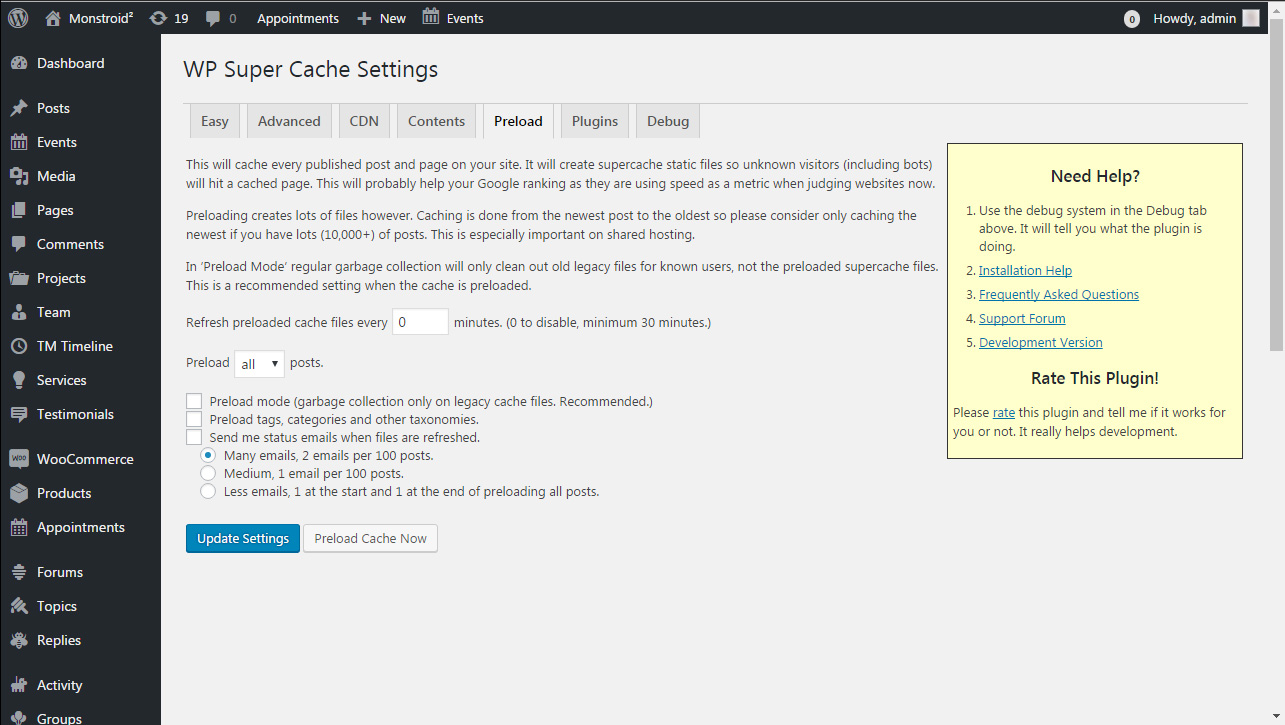
Кэштеуді қосу үшін қойындыға өтіңіз Параметрлер(Параметрлер) -> WP SuperCache. Оңай қойындысында кэштеуді қосыңыз және «Жаңарту күйі» түймесін басыңыз.
Содан кейін функцияның жұмыс істейтінін көру үшін «Кэшті тексеру» түймесін басыңыз. WP Super Cache сіздің WordPress сайт деректерін екі рет алады және екі жағдайда да уақыт белгілерін салыстырады. Екі уақыт белгісі де сәйкес келсе, бұл сіздің сайтта кэштеу жұмыс істеп тұрғанын білдіреді.
WP Super кэшті кеңейтілген параметрлермен конфигурациялау үшін қойындыға өтіңіз Параметрлер -> WP Super кэш(Параметрлер -> WP Super Cache ) және қойындысын басыңыз Қосымша параметрлер(Озат).

Міне, енді сіз сайт кэшімен қалай жұмыс істеу керектігі туралы көбірек білесіз WP SuperCache.
Сондай-ақ төмендегі егжей-тегжейлі бейне оқулықты көре аласыз:
WordPress. Сайтты кэштеуді қалай қосуға боладыТоптаманы мұқият қарап шығыңыз және жобаңызға ең жақсысын таңдаңыз.
Ұзақ уақыт тақырыпты қозғамадым wordpress кэштеу, өйткені SDD дискілері бар виртуалды серверімде кэштеу соншалықты маңызды емес екеніне сенімді болдым. Дәл осы хостингті қолдау қызметі мені сендірді. Ол сендіргендей, ол ескерткенімен, міне, менің хат-хабарым:
Мен:- Айтыңызшы, мұндай сервер конфигурациясымен wordpress деңгейінде плагиндермен кэштеуді жасаудың мағынасы бар ма?
Қолдау: — Жағдайды және сервердегі жүктемені қарау керек.Бұл плагиндерді пайдаланбаған дұрыс., сіздің сервер ssd дискінің ішкі жүйесінде, ол әдеттегі дискілерден әлдеқайда жылдамырақ және кэштеу нақты нәтижелерге әкелмеуі мүмкін.
Жақында мен бұл сұрақты тағы да қойдым және сәл басқаша жауап алдым:
Мен:- Сәлеметсіз бе! Мен ngnix пен дерекқорды мезгіл-мезгіл бұзып аламын, мен оларды қайта іске қосамын және бәрі жақсы. Бұл 1-2 күнде бір рет болады. Айтыңызшы, кэштеу плагиндерін орнату маған көмектеседісайт деңгейінде немесе сервер деңгейінде кэштеуді жасай аласыз ба?
Қолдау:— Мұның бәрі туындайтын мәселелердің ерекшеліктеріне байланысты. Бірақ жалпы иә, кэштеуді пайдалану оң әсер етуі мүмкінсервер жүктемесінде.
Сұрақ: кімге немесе неге сену керек? Және эксперименттерге сену керек. Мен бұл туралы блог орнатуды шештім блогқа қалай әсер ететінін көру үшін плагинді кэштеу.
Қандай WordPress кэштеу плагинін таңдау керек?
Мен бірнеше түрлі плагиндерді қолданып көрдім, бірақ маған бәрі ұнады wordpress кэштеу плагині W3 Жалпы кэш. Неліктен дәл ол? Бұл өте функционалды және сайт беттерін html файлдарына түрлендіру арқылы кэштеуге ғана емес, сонымен қатар тағы басқаларға мүмкіндік береді, мысалы, ол жұмыс істейді және қалай дерекқор сұрауын кэштеу плагині.
Кемшіліктердің бірі орыс тілінің болмауын және осыған байланысты орнатудың кейбір күрделілігін атап өтуге болады. Сондықтан мен осы сайтта W3 Total Cache орнату процесін және конфигурациялау процесін түзетуді шештім.
W3 Total Cache қалай орнатуға болады?
Бастау үшін, PLUGINS бөліміндегі wordpress әкімші тақтасына өтіңіз - ЖАҢА ҚОСУ және іздеу жолағындағы плагиннің атынан дискіні таңдаңыз - W3 Total Cache және ENTER пернесін басыңыз.
Назар аударыңыз: плагинде миллионға жуық жүктеу бар, бұл көрсеткіш WordPress кэштеу плагинінің шын мәнінде ең жақсы екенін көрсетеді! Біз орнатамыз.
Орнатқаннан кейін бірден ескерту аламын:
 Келесідей аударылады: W3 жалпы кэш қатесі: орнатуды аяқтау үшін файлдар мен каталогтарды автоматты түрде жасау мүмкін болмады. W3 Total Cache оны автоматты түрде орындау үшін пәрмендерді қолмен орындаңыз немесе FTP пішінін пайдаланыңыз.
Келесідей аударылады: W3 жалпы кэш қатесі: орнатуды аяқтау үшін файлдар мен каталогтарды автоматты түрде жасау мүмкін болмады. W3 Total Cache оны автоматты түрде орындау үшін пәрмендерді қолмен орындаңыз немесе FTP пішінін пайдаланыңыз.
Мен FTP арқылы жаңартуды басамын, сонда бірдеңе болады, жазу жоғалады және бұл жазу пайда болады, аударылған:
W3 Total Cache: Әдепкі параметрлер пайдаланылады. Конфигурация файлын оқу мүмкін емес немесе жоқ. Файл жасау үшін түймені басыңыз.
Мен қайтадан басамын және бәрі жұмыс істейтін сияқты. Егер солай болса, сізде қалта болуы керек wp-мазмұн/кэш. Дереу оған және ондағы барлық файлдарға 777 қол жеткізу құқығын беріңіз, әйтпесе ол жұмыс істемейді. Сондай-ақ, біраз уақытқа дискінің түбіріндегі .htaccess файлына бірдей құқықтар беру керек (оның алдында оның көшірмесін жасаған дұрыс, егер жағдай болса)
Сондай-ақ сізге /wp-config.php файлына рұқсат беру немесе ондағы опцияны өзіңіз орнату қажет болуы мүмкін:
Define("WP_CACHE", шын); // W3 Total Cache арқылы қосылған
Параметрлерді қарастырайық, ол үшін WordPress басқару тақтасының сол жақ бағанында плагин параметрлерін тауып, PERFOMANCER - GENERAL SETTING түймесін басыңыз.
1. Page Cache – бетті кэштеу
Бұл плагин қойылған ең маңызды нәрсе. «Қосу» құсбелгісін қойып, «Диск: негізгі» әдісін таңдап, «Барлығын сақтау» түймесін басыңыз.
 Енді кіруші сайттағы бетті ашқанда, оның html пішіміндегі көшірмесі wp-content/cache/page қалтасында сақталады. Сіз сондай-ақ ЖАҒДАЙТЫЛҒАН әдісті (ұлғайтылған) таңдай аласыз, бірақ менің жағдайда мұны істеу керек пе екенін білмеймін. Сонымен қатар, бұл әдісті қолданғанда, файлдар кэштелген болса да, мен қате жібердім.
Енді кіруші сайттағы бетті ашқанда, оның html пішіміндегі көшірмесі wp-content/cache/page қалтасында сақталады. Сіз сондай-ақ ЖАҒДАЙТЫЛҒАН әдісті (ұлғайтылған) таңдай аласыз, бірақ менің жағдайда мұны істеу керек пе екенін білмеймін. Сонымен қатар, бұл әдісті қолданғанда, файлдар кэштелген болса да, мен қате жібердім.
2. Кішірейту – азайту
Бұл стиль файлдары мен сценарийлерін қысқартуға және қысуға қатысты. Мен бұл мүмкіндікті қоспаймын, себебі ол менің сайтымды шынымен қисайтады.
 Бірақ оны орнату әрекеті болса да, одан көп пайда болмайды, сондықтан мен әзірге зардап шекпеймін. Біз ары қарай жүреміз.
Бірақ оны орнату әрекеті болса да, одан көп пайда болмайды, сондықтан мен әзірге зардап шекпеймін. Біз ары қарай жүреміз.
3. Database Cache – мәліметтер базасын кэштеу
Және бұл жерде маңызды мәселе бар. Бірақ Disk: Basic әдісін таңдамаңыз, себебі ол бұзылуларға әкелуі мүмкін, баламалы PHP кэш әдісін таңдаған дұрыс. Бұл жағдайда дерекқорға сұраныстар серверде орнатылған, менің түсінуімше, РНР үдеткішімен кэштеледі.
 4. Object Cache – объектіні кэштеу
4. Object Cache – объектіні кэштеу
Бұл сондай-ақ Диск: Негізгі әдісін таңдау арқылы қосылуы керек өте маңызды мүмкіндік.
 Бұл жағдайда беттер ғана кэштелмейді, сонымен қатар опциялар, тегтер, санаттар, пайдаланушылар және т.б. WordPress кэштеу үшін қажет деп санайтын барлық нәрсе. Ал жылдам толтырылған қалтаға қарағанда, сізге көп кэш қажет. Әрі қарай…
Бұл жағдайда беттер ғана кэштелмейді, сонымен қатар опциялар, тегтер, санаттар, пайдаланушылар және т.б. WordPress кэштеу үшін қажет деп санайтын барлық нәрсе. Ал жылдам толтырылған қалтаға қарағанда, сізге көп кэш қажет. Әрі қарай…
5. Браузер кэші – шолғыш кэшін қосу
Жоқ, сіздің браузеріңіз емес, сіздің сайтыңызға кіретін адам. Бұл опция бетті кэштеу керек сигнал жібереді және келушінің шолғышы жұмсақтықпен сәйкес келеді.
 Бірақ менің Google Page Speed сынау нүктесінің бос бөлігі бұл опцияны байқағысы келмейді, мен оны осы плагинмен де, онсыз да жасамағанмын. Мүмкін, бұл менде ngnix және apache2 топтамалары болғандықтан орын алады, біріншісі прокси-сервер ретінде жұмыс істейді және бұл сынақ қажетінше жұмыс істемейді. Дегенмен, мен қателескен шығармын.
Бірақ менің Google Page Speed сынау нүктесінің бос бөлігі бұл опцияны байқағысы келмейді, мен оны осы плагинмен де, онсыз да жасамағанмын. Мүмкін, бұл менде ngnix және apache2 топтамалары болғандықтан орын алады, біріншісі прокси-сервер ретінде жұмыс істейді және бұл сынақ қажетінше жұмыс істемейді. Дегенмен, мен қателескен шығармын.
6. CDN -
Ол не үшін? Деректерді кэштеу үшін үшінші тарап серверлерін пайдалануға болады. Егер келуші Америкада, Ресейдегі сіздің басты сайтыңызда болса, оған деректердің көп бөлігін өз елінде немесе жақын жерде орналасқан CDN серверінен алғаны дұрыс. Бірақ мен бұл опцияны әлі қосқан жоқпын. Неліктен?
 Иә, өйткені бұл қызметтердің көпшілігі ақылы. Тегіндері де бар, бірақ сіз оларды іздеп, зерттеп, тіркеліп, содан кейін деректерді плагинге енгізуіңіз керек. Плагиннің өзі бізге кедергі жасауға тырысады Ақшаны қажет ететін MaxCDN, бірақ 25% жеңілдікпен. Бірақ бұл бөлек мақаланың тақырыбы, мүмкін, жақын арада мен бұл мәселені зерттеп, жазылымнан бас тартамын.
Иә, өйткені бұл қызметтердің көпшілігі ақылы. Тегіндері де бар, бірақ сіз оларды іздеп, зерттеп, тіркеліп, содан кейін деректерді плагинге енгізуіңіз керек. Плагиннің өзі бізге кедергі жасауға тырысады Ақшаны қажет ететін MaxCDN, бірақ 25% жеңілдікпен. Бірақ бұл бөлек мақаланың тақырыбы, мүмкін, жақын арада мен бұл мәселені зерттеп, жазылымнан бас тартамын.
Осы блог үшін кэштеуді осылай орнаттым. Плагинде тағы бірнеше опциялар бар, бірақ оларды қарастырудың қажеті жоқ, өйткені олар іс жүзінде қажет емес. Егер сізді қызықтырса, сіз параметрлерді зерттей аласыз. Егер сіз ағылшын тілін білмесеңіз (мен сияқты), онда сіз Google Crome-ды пайдалана аласыз, ол сондай-ақ wordpress әкімші тақтасын аудара алады.
Кэштеу WordPress веб-сайтын оңтайландыру үшін маңызды, себебі ол бетті жүктеу жылдамдығын арттырады. Веб-сайтқа кірушілер оның жүктелуіне ұзақ уақыт кететінін ұнатпайды, нәтижесінде олар ақпаратты күтпей-ақ сайттан шығып кетуі мүмкін, осылайша кері қайтарулар санын көбейтеді. Мұндай мінез-құлық параметрлері сайттың іздеу нәтижелеріндегі орнын төмендететін іздеу жүйелерінің рейтингіне нашар әсер етеді. Бұған жол бермеу үшін беттерді кэштеу жұмысын автоматты түрде орындайтын WordPress Super Cache плагинін қосыңыз.

Плагиннің сипаттамасы және мүмкіндіктері
Кэш - бұл веб-бет мазмұнының уақытша сақтау орны. Сайтқа қайта кірген кезде серверден бет деректерін (суреттер сияқты) жүктеп алудың орнына, олар кэштен браузерге жүктеледі, бұл сайттың жүктелуін айтарлықтай жылдамдатады. WordPress үшін тиімді кэштеу құралы арнайы WordPress Super Cache плагині болып табылады.
Плагин статикалық сайт беттерін жасайды және олардың кэштелген нұсқаларын серверде сақтайды. Осыдан кейін хостинг провайдеріңіздің сервері бет элементтерін алу үшін дерекқорға кірген сайын келушілерге статикалық файлдарды «береді».
WordPress Super Cache плагині тағы не істей алады:
- Келушіге ең жақын серверден жиі сұралатын материалдарды қайта таратып, кэштеумен бірге мазмұнды жеткізу желісін (CDN) пайдалануға мүмкіндік береді.
- Планшеттерге және смартфондарға арналған бет нұсқаларын кэштеуді қолдайды.
- Веб-сайтты жүктеу уақытын азайту үшін бетті қысуды пайдаланады.
- Кэштеудің бірнеше түрін қолдайды.
- Жаңа кэш жасалған кезде де кэштелген беттерді көре алатындай кэшті қалпына келтіру мүмкіндігін береді.
WP Super Cache плагинін орнату
Плагинді WordPress репозиторийінен табуға болады. Ол үшін пайдаланушы аты мен құпия сөзбен әкімші панеліне кіріңіз.
- «Плагиндер» мәзірін таңдап (1) және «Жаңа қосу» түймесін басыңыз (2).
- Іздеу жолағына WP Super Cache (3) плагинінің атын теріңіз.
- Пайда болған тізімнен қажетті опцияны тауып, «Орнату» түймесін басыңыз (4).
- Орнатқаннан кейін тиісті түймені басу арқылы плагинді іске қосыңыз.

Іске қосылғаннан кейін де WP Super Cache плагині әдепкі бойынша өшірілген, сондықтан экранның жоғарғы жағында ескертуді көресіз.
Оны қосу үшін плагинді басқару бетіне ұсынылған сілтемені орындаңыз немесе плагин атауының астында орналасқан «Параметрлер» пәрменін таңдаңыз.
Параметрлер бетінде wp-config.php файлын өзгерту туралы басқа хабарландыруды көре аласыз, бетті жаңартқаннан кейін ол жоғалады.
Плагиннің жұмыс істеуі үшін:
- «Кэштеу қосылған» опциясын таңдаңыз
- Жаңарту түймесін басыңыз.
- Содан кейін «Тексеру» түймесін пайдаланып қосылатын модульдің дұрыс қосылғанын тексеріңіз.

Плагин дұрыс қосылған болса, жасыл түспен белгіленген ескертуді көресіз. Плагин сайтқа екі рет кіріп, екі көшірменің уақыт белгілерін салыстырады. Егер олар сәйкес келсе, сайт үшін кэштеу қосылады.
Әйтпесе, хабар қызыл түспен көрсетіледі және мәселенің себебін іздеу керек болады.

WordPress Super Cache плагинінің параметрлері - кэштеуді қалай қосуға және конфигурациялауға болады
WP Super Cache - бұл көптеген опциялары бар қуатты плагин, олардың көпшілігі веб-сайт жұмысын одан әрі жақсарта алады. Плагиннің кеңейтілген параметрлер тақтасы веб-беттерді кэштеу параметрлерін икемді басқару мүмкіндігін береді.
Кэштеу қосулы екеніне көз жеткізіңіз және үш кэшке техникалық қызмет көрсету режимінің бірін таңдаңыз:
- mod_rewrite — WordPress сервердегі PHP аудармашысын шақырмай-ақ кэштен статикалық беттерге қызмет көрсетуге мүмкіндік беретін ең жылдам опция;
- РНР режимі әдепкі бойынша пайдаланылады және көбірек ресурстарды тұтынады, бұл сервер жүктемесі көп болған жағдайда тиімсіз болуы мүмкін;
- жеңілдетілген кэштеу алдыңғы опцияларға қарағанда өнімділігі төмен, бірақ ол сонымен қатар ең аз ресурстарды қажет етеді.

Келесі опциялар Басқа бөлімде конфигурациялауды қажет етеді.
- «Кэш файлдарын сығу» опциясы басқа қысу алгоритмдеріне қайшы келуі мүмкін. Егер сайтқа қысуды қамтамасыз ететін басқа плагиндер қосылған болса, бұл құсбелгіні қойыңыз.
- Рұқсат етілген пайдаланушылар немесе сайтта пікір қалдыратындар үшін бетті кэштеу қажет емес. Мұндай келушілерге бетті ағымдағы пішінде көруге рұқсат беру үшін осы опцияны қосыңыз.
- Сайтта жиі жаңартылатын ақпарат болса, кэшті автоматты түрде қайта құру қажет емес. Әйтпесе, келушілер ескірген беттерді көреді.
- 304 қатесі сервер браузерге соңғы кіруден бері бет мазмұны өзгермегенін айтқан кезде пайда болады. Бұл жағдайда жүктеу браузер кэшінен орын алады, бұл сайтты одан әрі жылдамдатады.
- GET параметрі бар бетте әрбір кіруге тән белгілі бір критерийлер (күндер, баға) бойынша іздеу бар. Бұл беттерді кэштеу қажет емес.
- Тіркелген пайдаланушылар анонимді деп есептелсе, кэштелген беттер ерекшеліксіз барлығына қызмет көрсетеді.
- Бұл бөлімдегі соңғы нұсқа - төменгі деректемеге енгізілген авторға сілтемесі бар плагинді жарнамалау.

«Қосымша» бөлімінде озық пайдаланушыларға арналған параметрлер бар. Жалпы ереже бойынша, кәдімгі сайттар үшін оларды өшіруге болады.
- Егер сайтта динамикалық элементтер болса, кэштеу кезінде олардың кейбіреулері дұрыс жұмыс істемеуі мүмкін. Бұл жағдайда сізге жеңіл немесе PHP кэштеу режимі және динамикалық кэштеу опциясы қосулы болуы керек.
- Үлгі жауап бермесе, мобильді құрылғылар үшін арнайы жасалған сайттарды қосу керек.
- Сайттағы барлық таңбалар қалыпты түрде көрсетілсе, «UTF-8 қолдауын жою» опциясы қажет емес.
- Сайт жиі жаңартылса, жаңа жарияланымдардағы кэш файлдарын тазалау мүмкіндігін қосуға болады.
- Кез келген бетті кэштеу кезінде ақаулар болса, қосымша тексеру қажет.
- Егер кіруші бетте пікір қалдырса, кэш модерациядан кейін жаңартылады.
- Сіз кэштелген беттерді «Кэш күйі» қойындысында көре аласыз, сондықтан бұл опция міндетті емес.
- Опция файлдар жұмысын баяулатады, беттерді кэштеу кезінде серверде мүмкін болатын ақаулықты болдырмайды.
- Әзірлеуші опциясы кэшті WordPress жүктелгеннен кейін ғана жүктейді.
Параметрлердің астында кэш орнының мекенжайы және бетті кэштеусіз және алдымен кэшті тазартпай көргіңіз келсе, жеке кілт бар.

Егер беттерді кэштеу режимін қайта жазу әдісін таңдасаңыз, плагин жазу рұқсаттарын жаңартуды сұрайды. Мұны істеу үшін «Mod-қайта жазу ережелерін жаңарту» түймесін төмен айналдырып, оны басыңыз.
Содан кейін сервердегі кэштелген деректер жарамды болатын уақыт пен кезеңді орнатыңыз. 3600 секундтан бастаңыз (1 сағат). Егер сіздің сайтыңызда мақалалар саны көп болса, сізге ұзағырақ уақытты, бірнеше күнге дейін орнату қажет болуы мүмкін, содан кейін кэш ескірген болып саналады. Сол жерде таймер мен жаңарту аралығын орнату арқылы кэшті тазалауды кесте бойынша жоспарлауға болады. Өзгермейтін тораптар үшін күту уақыты мәнін нөлге орнату арқылы қоқыс жинауды толығымен тоқтатуға болады.

Қажетті бөлімдегі «Рұқсат етілген атаулар және тыйым салынған мекенжайлар» құсбелгісін қою немесе бет мекенжайларын қолмен қосу арқылы сайттағы белгілі бір ақпаратты кэштеуді болдырмауға болады (мысалы, үнемі жаңартылатын ақпарат бар бөлім).

Сайтты тексерген кезде олардың кэштен ақпарат алуын және серверді жүктемеуін қаласаңыз, іздеу боттарының тізімін тазалаңыз. Тәулігіне мыңнан астам бірегей кірулері бар жоғары жүктемелі сайттар үшін жеке режимді қосу ұсынылады. Бұл жағдайда кэшті жаңарту тоқтатылады.

«CDN параметрлері» қойындысында кэштен шығару кезінде ақпаратты тиімді тарату үшін ақылы қызмет қосылған. Кэш күйі қойындысы қай беттердің кэштелетінін көрсетеді және оларды тізімнен қолмен жоюға болады.
Алдын ала жүктеу режимінің параметрлерін конфигурациялау үшін Ортақ кэш қойындысын басыңыз. Неліктен толық статикалық мазмұнды пайдаланғыңыз келеді?
- Сервер ресурстарын сақтау үшін.
- Веб-сайтты жүктеу жылдамдығын жақсарту үшін.
- Мазмұны енді жаңартылмайтын ескі сайтты сақтау үшін.
«Ортақ кэшті қазір жасау» опциясын таңдасаңыз, кэшті автоматты түрде жасау үшін плагинге уақыт беріңіз. «Кэш күйі» қойындысына ауысу арқылы процесті бақылауға болады.

«Плагиндер» қойындысы файлды кэштеуге әсер етпейтін басқа плагиндерді қосқыңыз келсе ғана қажет.
Есіңізде болсын, олардың кейбіреулері тек PHP кэштеу режимінде жұмыс істейді. Мамандар үшін «Қызмет көрсету» қойындысы жөндеу режимін және журналдарды сақтау опциясын қосады.
Браузер кэшін пайдалану, WordPress кэшін қалай тазартуға болады
WP Super Cache плагинін біраз уақыттан кейін іске қосқаннан кейін сайт үшін кэштің пайда болғанын байқайсыз. Плагинді дұрыс конфигурациялау сайттың жүктелу уақытын айтарлықтай жақсартады. Кэштелген беттер хостинг серверінде HTML немесе PHP файлдары ретінде сақталады. Әдетте сервер қай беттердің жаңартылғанын біледі және пайдаланушыға соңғы нұсқаны береді. Дегенмен, жаңартылған ақпаратты көрсетуде қиындықтар туындаса, кэшті қолмен тазалауға болады. Басқару тақтасындағы «Барлық кэшті жою» пәрменін пайдаланып немесе плагин параметрлеріндегі сол түймені басу арқылы кэштелген беттерді серверден жойыңыз.

Пайдаланушы сайтқа бірінші рет кіргенде, оның браузері сайтты орналастыратын қашықтағы серверге қатынасады. Торап элементтері (суреттер, стильдер, сценарийлер) бірінен соң бірі ретпен жүктелетінін ескерсек, шолғыш сұрауы мен сервердің жауабы уақытты алады. Егер бетте элементтердің көп саны болса немесе олардың өлшемі үлкен болса, оларды жүктеуге көп уақыт кетуі мүмкін.
Дегенмен, пайдаланушы браузері қайталанатын элементтерді кэштей алады. Бұл сайттың жүктелуін тездетеді, себебі қатты дискідегі файлдарға қол жеткізу қашықтағы серверден деректерді алудан әрқашан жылдамырақ. Сол сияқты, кэшті тазалау мүмкіндігі әрбір браузерде бар.
Егер сіз сайтта жаңартуды қажет ететін өзгерістерді көрмесеңіз, браузердің параметрлерінің басқару тақтасын пайдаланып кэшті тазалаңыз немесе жеке шолу режимінде бетті шолыңыз (бұл режим сақталған элементтерді, мысалы, құпия сөздерді және кэшті пайдаланбайды) .
Сіз өзіңіздің WordPress блогыңызға өзгертулер енгізгіңіз келе ме, бірақ өзгерістер күшіне енбейді ме? Мысалы, сіз жаңа ғана сурет қостыңыз, тақырыпты өңдедіңіз немесе блог жазбасының мәтініндегі қатені түздіңіз, бірақ сайттағы өзгерістерді көре алмайсыз ба?
Бұл WordPress плагиндері арқылы сайт беттерін кэштеумен байланысты болуы мүмкін.
Бұл плагиндер WordPress блогының сервер жағында кэш жасау арқылы сайттың жүктелу уақытын азайтады. Дегенмен, кейде сайттың көшірмесін сақтау ыңғайсыз болуы мүмкін, әсіресе өзгертулердің дереу күшіне енуін қаласаңыз.
Бұл нұсқаулық WordPress кэшін 3 ең танымал WordPress кэштеу плагиндері үшін тазалауды қамтиды.
Сізге не керек
Бастамас бұрын мыналарды тексеріңіз:
1-нұсқа - WP Super Cache ішіндегі кэшті тазалау
WordPress Super Cache – 1 миллионнан астам WordPress пайдаланушылары бар ең танымал кэштеу плагині. WP Super Cache ішіндегі кэшті тазалау үшін мына қадамдарды орындаңыз:

Міне, сіз кэштелген беттерді сәтті жойдыңыз.
2-нұсқа - W3 Total Cache ішіндегі кэшті тазалау
W3 Total Cache өзінің ыңғайлылығымен және әртүрлі параметрлерімен танымал. Mashable сияқты кейбір танымал блогтар бұл кэштеу плагинін пайдаланады. W3 Total Cache ішіндегі WordPress сайтының кэшін тазалау үшін мына қадамдарды орындаңыз:

Керемет, сіз W3 Total Cache плагинімен жасалған кэшті сәтті тазаладыңыз.
3-нұсқа – WP Fastest кэшіндегі кэшті тазалау
WP Fastest Cache - бұл қарапайым және қолдануға оңай кэштеу плагині. WP Fastest кэшіндегі кэшті тазалау үшін төмендегі қадамдарды орындаңыз:

Міне, сіз кэштелген файлдарды сәтті жойдыңыз.
Түйіндеме
WordPress плагиндерін кэштеу - бұл сіздің сайтыңызды жылдамдатудың жақсы тәсілі. Дегенмен, ескірген кэш келушілеріңізге кейбір қолайсыздықтар тудыруы мүмкін. Осы оқулықтан өткеннен кейін сіз үш танымал WordPress кэш плагиндері үшін кэшті тазалаумен танысасыз. Кэшті тазалағаннан кейін WordPress блогында әлі де өзгерістер көрмесеңіз, көріңіз
Алдыңғы мақала: Android жүйесіне арналған Web Security Space Life (Мәңгілік лицензия). Келесі мақала: Windows ортасында SD карталары мен USB флэш-дискілерін қалпына келтіру
